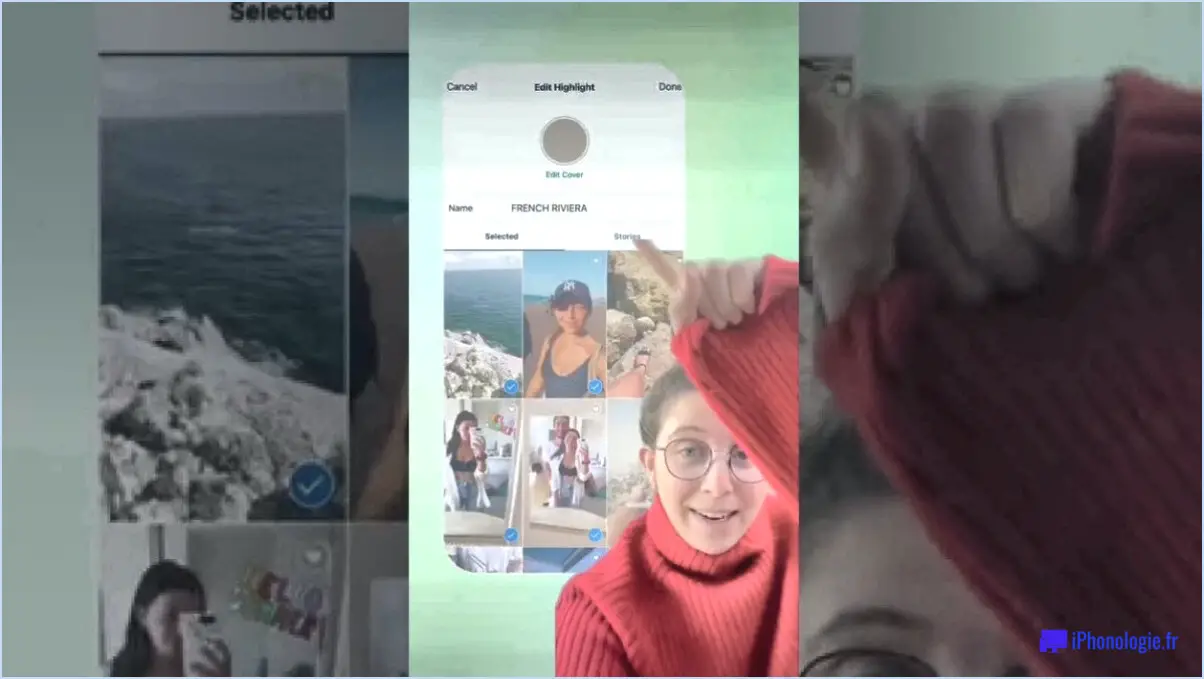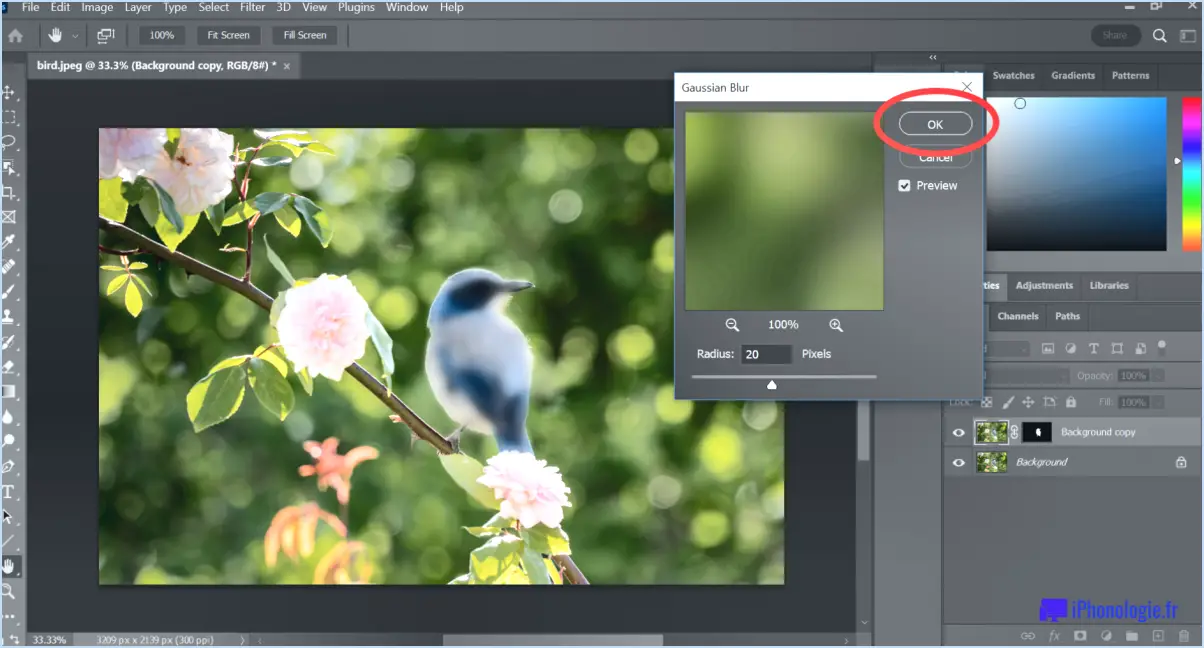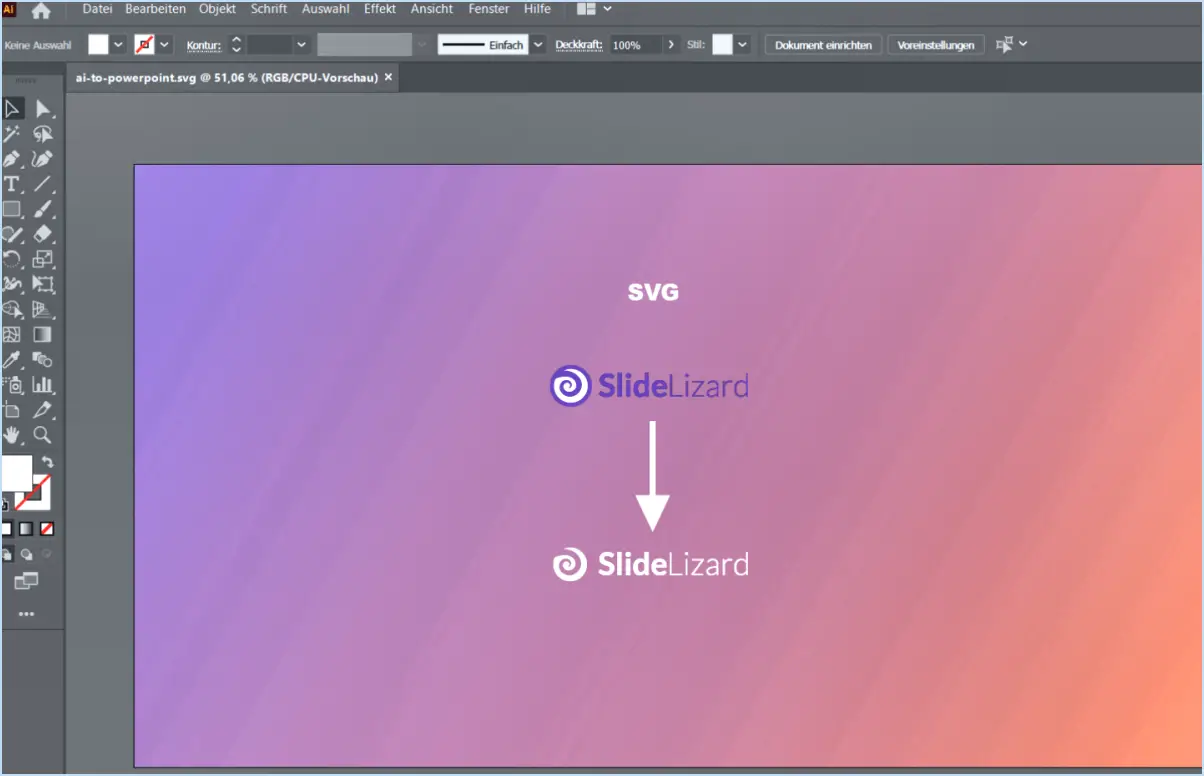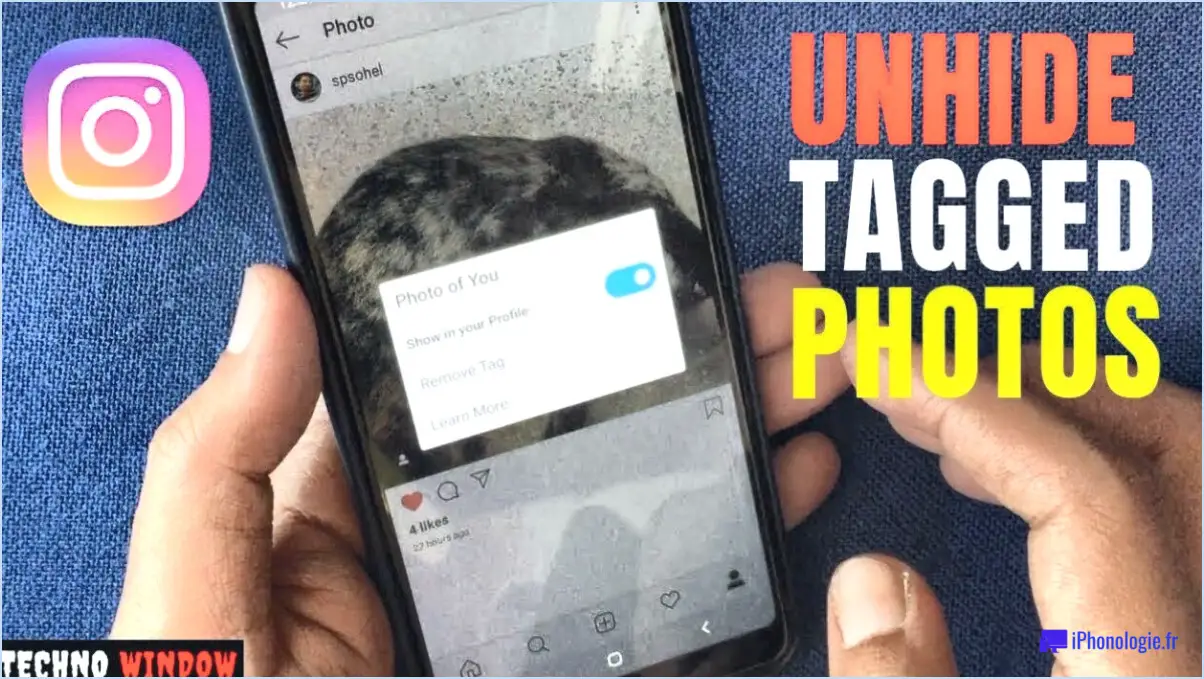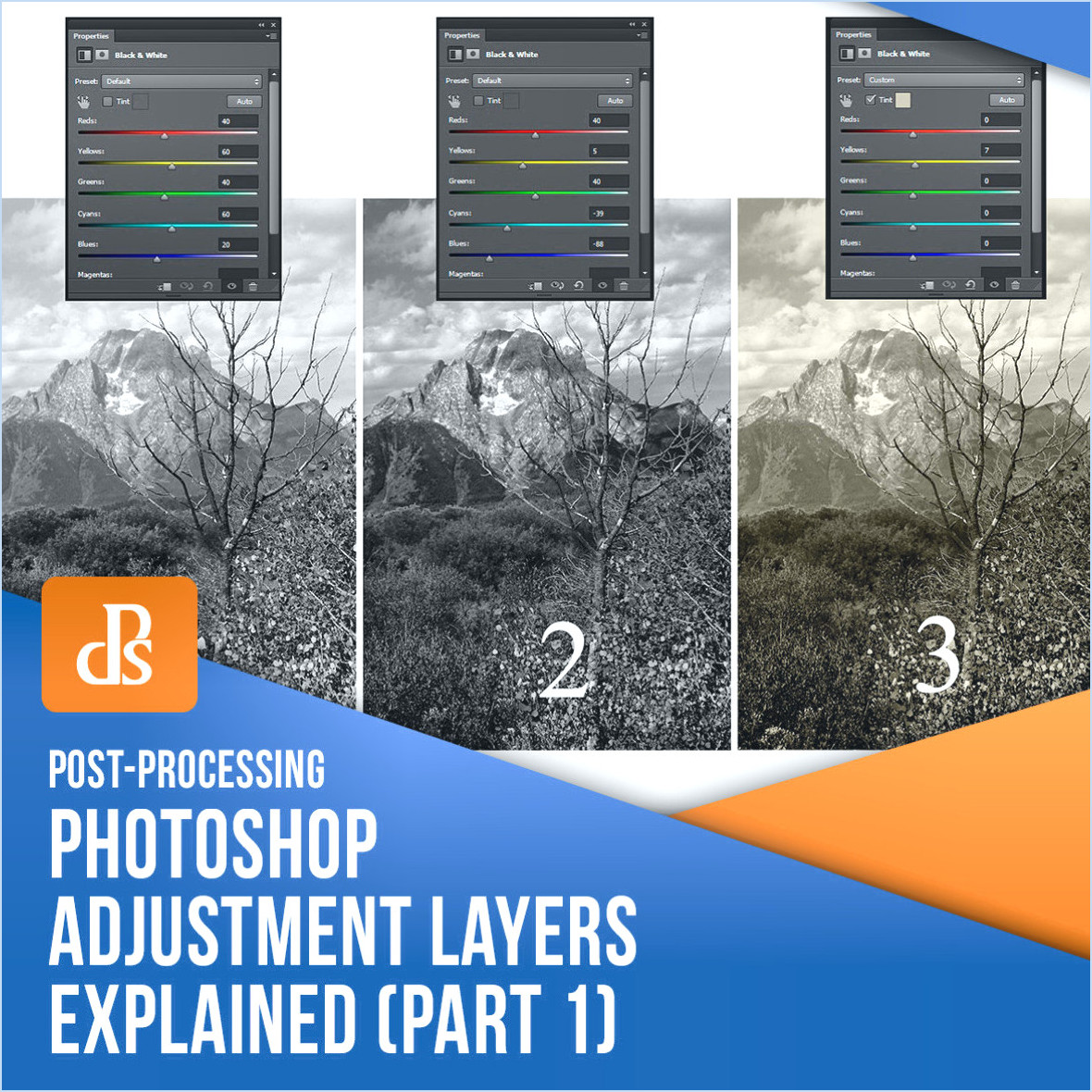Qu'est-ce qu'un profil d'appareil photo dans Lightroom?
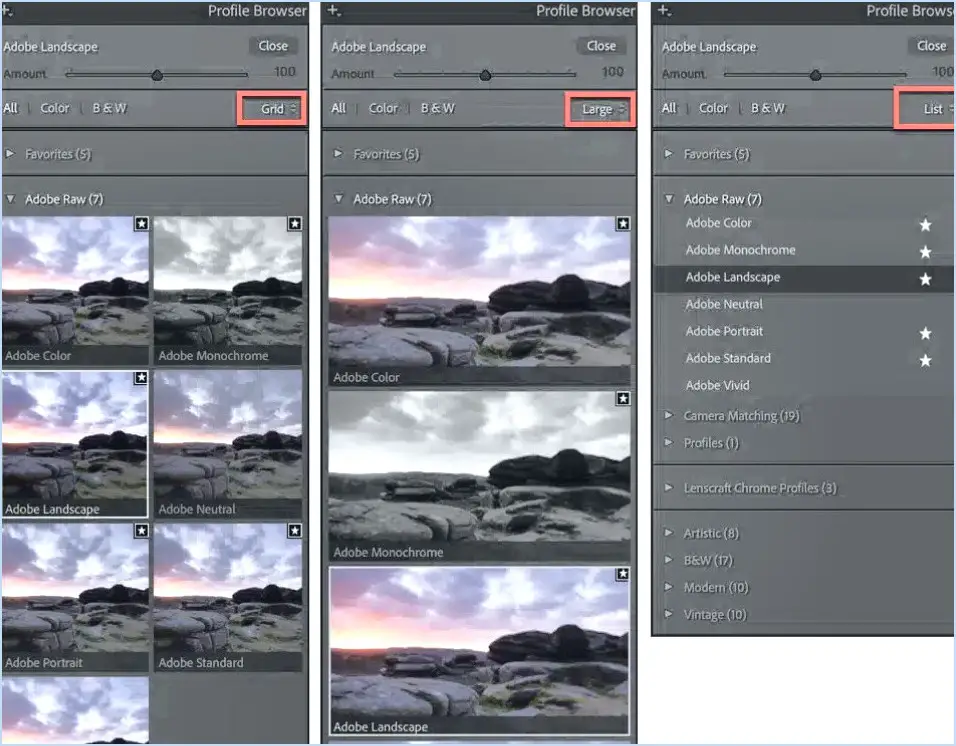
Les profils d'appareil photo dans Lightroom jouent un rôle crucial dans l'amélioration de l'apparence de vos photos. Ces profils sont conçus pour ajuster les couleurs et les tons de vos images, vous offrant ainsi différentes interprétations artistiques et améliorant l'impact visuel global. En appliquant un profil d'appareil photo, vous pouvez modifier considérablement l'aspect et la sensation de vos photos.
Dans Lightroom, vous avez accès à une gamme variée de profils d'appareil photo prédéfinis, chacun ayant ses propres caractéristiques. Ces profils sont créés par Adobe et d'autres développeurs de logiciels pour émuler le rendu des couleurs et des tons de différents modèles d'appareils photo. Par exemple, si vous avez pris votre photo avec un appareil photo Nikon, vous pouvez choisir un profil d'appareil photo qui reproduit les caractéristiques de rendu des couleurs de ce modèle Nikon spécifique. De même, si vous préférez les couleurs vives des appareils Fujifilm, il existe des profils d'appareil photo qui imitent cette esthétique.
L'application d'un profil d'appareil photo peut modifier subtilement ou radicalement les couleurs et les tons de votre image. Certains profils peuvent améliorer la saturation, rendant les couleurs plus éclatantes, tandis que d'autres peuvent privilégier un aspect plus naturel et plus feutré. Le choix du profil dépend en grande partie de vos préférences personnelles et de la vision artistique que vous souhaitez transmettre à travers vos photos.
En outre, Lightroom offre également la possibilité de créer vos propres profils d'appareil photo personnalisés. Cette fonction vous permet d'affiner les ajustements de couleur et de tonalité en fonction de vos besoins spécifiques. En créant un profil personnalisé, vous pouvez mieux contrôler l'aspect général de vos images, en les adaptant à votre style unique ou en obtenant un thème visuel cohérent sur une série de photographies.
Les profils d'appareil photo constituent un outil puissant dans le flux de travail de post-traitement, permettant aux photographes d'imprégner leurs images d'une ambiance, d'une atmosphère ou d'une esthétique particulière. Que vous préfériez les couleurs vives et éclatantes ou une palette plus discrète et feutrée, les profils d'appareil photo dans Lightroom permettent de façonner vos photographies selon votre vision créative.
Qu'est-ce qu'un profil d'appareil photo?
Un profil d'appareil photo est un de données qui comprend des informations essentielles sur la manière dont un appareil photo spécifique capture et reproduit les couleurs. Il sert de schéma directeur pour la représentation précise des couleurs dans les photographies. Le profil comprend des détails cruciaux tels que les caractéristiques de l'appareil photo caractéristiques du capteur qui influencent la façon dont l'appareil interprète la lumière et capture les couleurs. En outre, il contient des informations sur les caractéristiques du capteur de l'appareil photo de l'appareil photo qui influencent la température de couleur globale et la teinte des images. Enfin, le profil incorpore les paramètres de l'appareil photo de l'appareil photo qui définit la manière dont l'appareil photo traduit les couleurs capturées en représentations numériques. En utilisant les profils d'appareil photo, les photographes et les logiciels de post-traitement peuvent garantir une reproduction cohérente et précise des couleurs, ce qui permet un meilleur contrôle et une plus grande fidélité dans les flux de travail de l'édition d'images et de l'impression.
Comment utiliser l'appareil photo dans Lightroom?
Pour utiliser l'appareil photo dans Lightroom, procédez comme suit :
- Importez vos photos : Allez dans le menu Fichier et sélectionnez Importer des photos et des vidéos. Choisissez les photos que vous souhaitez importer et cliquez sur Importer.
- Visualisez les photos importées : Une fois importées, vous pouvez voir vos photos dans le module Bibliothèque.
- Accéder au module Appareil photo : Cliquez sur l'icône Appareil photo située en bas de l'écran. Cela ouvrira le module Appareil photo en mode plein écran.
- Prenez des photos : Dans le module Appareil photo, vous trouverez diverses options et commandes permettant d'ajuster des paramètres tels que l'exposition, la balance des blancs, etc. Utilisez votre appareil photo pour capturer des photos directement dans Lightroom.
- Enregistrez et gérez vos photos : Après avoir capturé vos photos, Lightroom les enregistre automatiquement dans la bibliothèque. Vous pouvez les organiser et les retoucher à l'aide des outils et fonctionnalités disponibles.
N'oubliez pas que l'utilisation de l'appareil photo dans Lightroom vous permet de prendre des photos tout en profitant des fonctionnalités d'édition du programme, ce qui vous donne un meilleur contrôle sur le résultat final. Bonne prise de vue !
Où se trouvent les profils classiques de Lightroom?
Les profils Lightroom Classic se trouvent dans le module Développer, plus précisément dans le panneau Préréglages. Le panneau Préréglages est situé sur le côté gauche de l'interface, et il permet aux utilisateurs d'appliquer différents paramètres à leurs photos, tels que les réglages d'exposition, l'étalonnage des couleurs et les corrections tonales. Pour accéder aux profils, il suffit de se rendre dans le panneau Préréglages et de cliquer sur l'onglet "Navigateur de profils". À partir de là, vous pouvez explorer et sélectionner différents profils pour améliorer l'aspect et la convivialité de vos images. Les profils constituent un moyen rapide et pratique de transformer l'aspect général de vos photos, en fournissant un point de départ pour des modifications ultérieures.
Que signifie "paramètres d'origine" dans Lightroom?
Dans Lightroom, les "paramètres d'origine" font référence aux paramètres par défaut de l'appareil photo. Lorsque vous importez des photos dans Lightroom, le logiciel analyse les métadonnées de chaque photo et tente de trouver un profil d'appareil photo correspondant. Si aucune correspondance n'est trouvée, la photo est importée avec les "paramètres d'origine" intacts. Ces réglages comprennent des paramètres tels que la balance des blancs, l'exposition, le contraste et la saturation, entre autres, qui ont été définis initialement par l'appareil photo lors de la prise de vue. En préservant les paramètres d'origine, Lightroom veille à ce que la photo conserve le plus fidèlement possible son aspect d'origine. Cela permet aux photographes d'effectuer des ajustements et des modifications tout en disposant d'un point de référence pour revenir à l'état initial de l'image.
Quelle est la meilleure résolution à utiliser dans Lightroom?
La meilleure résolution à utiliser dans Lightroom est la résolution du capteur de votre appareil photo. Cela signifie que vous utilisez la pleine capacité du capteur de votre appareil photo, qui est généralement d'environ 12 ou 14 mégapixels pour la plupart des appareils photo. En travaillant avec la résolution native, vous conservez le maximum de détails et de qualité d'image capturés par votre appareil photo.
Toutefois, si vous prenez des photos au format RAW et que vous devez économiser de l'espace disque, ou si vous travaillez sur un projet qui n'exige pas la résolution la plus élevée, vous pouvez réduire l'échantillonnage vos images à une résolution inférieure. Le sous-échantillonnage réduit le nombre de pixels tout en conservant le rapport hauteur/largeur, ce qui permet de réduire la taille des fichiers et de faciliter leur manipulation.
En résumé, l'idéal est d'utiliser la résolution native pour obtenir une qualité d'image optimale, mais le sous-échantillonnage peut être une option pratique lorsque l'espace de stockage ou les exigences du projet posent problème.
Comment améliorer la qualité des photos dans Lightroom?
Pour améliorer la qualité des photos dans Lightroom, procédez comme suit :
- Recadrer et cadrer: Veillez à ce que vos photos soient correctement recadrées et cadrées afin d'éliminer les distractions et de vous concentrer sur le sujet.
- Régler l'exposition, le contraste et la saturation: Affinez ces paramètres pour améliorer l'aspect général de vos photos. Expérimentez avec l'exposition pour contrôler la luminosité, le contraste pour améliorer les détails et la saturation pour rehausser les couleurs.
- Exportation en haute résolution: Lorsque vous exportez vos photos modifiées, choisissez une résolution élevée pour préserver les détails les plus fins et obtenir la meilleure qualité possible.
En mettant en œuvre ces techniques dans Lightroom, vous pouvez améliorer considérablement l'attrait visuel et la qualité de vos photos. Bonne retouche !
Pourquoi mes photos sont-elles floues à l'exportation depuis Lightroom?
Plusieurs raisons peuvent expliquer pourquoi vos photos sont floues à l'exportation depuis Lightroom. Tout d'abord, il est essentiel d'améliorer la netteté de vos photos. Utilisez les outils d'accentuation de la netteté de Lightroom pour améliorer la netteté et la clarté de vos images. Deuxièmement, vérifiez que vous exportez vos photos à une résolution suffisamment élevée. L'exportation à une faible résolution peut entraîner une perte de qualité et un effet de flou. Veillez à exporter vos photos à une résolution qui préserve leur fidélité visuelle et leurs détails. Ces deux facteurs, à savoir l'amélioration de la netteté et une résolution adéquate, sont essentiels pour garantir des exportations claires et nettes à partir de Lightroom.